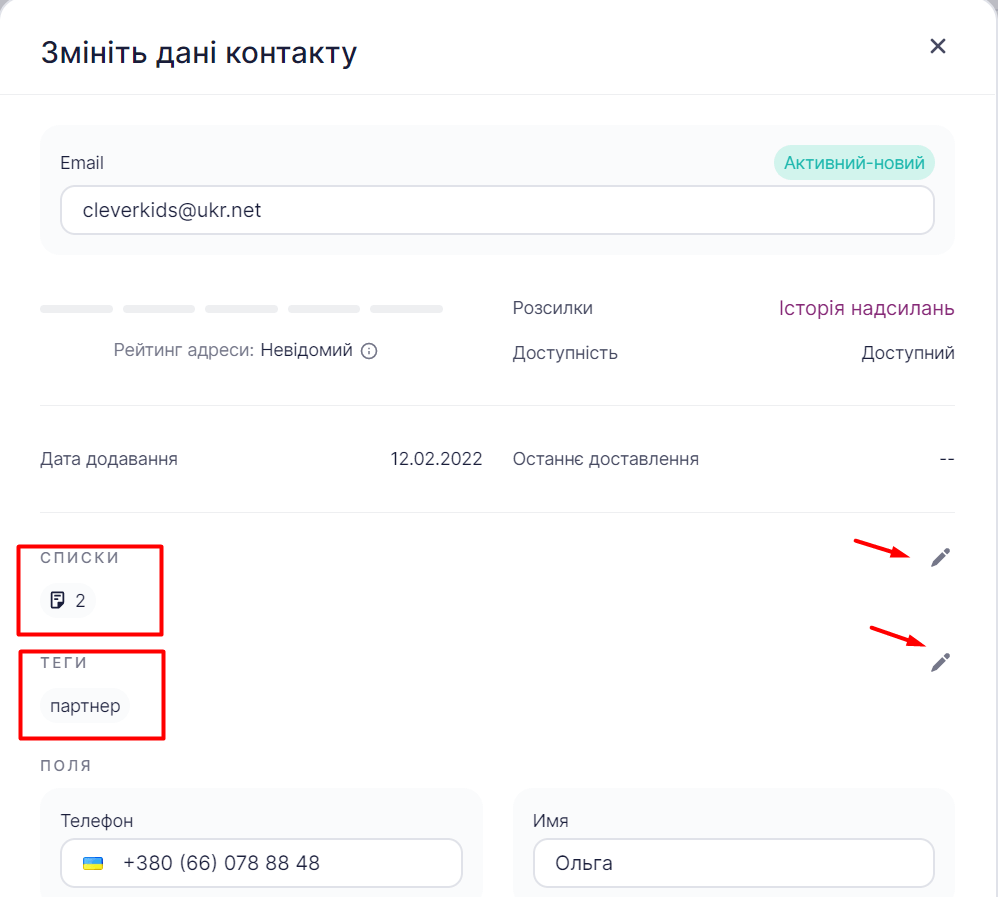В особистому кабінеті перейдіть до розділу «Контакти» — «Списки».
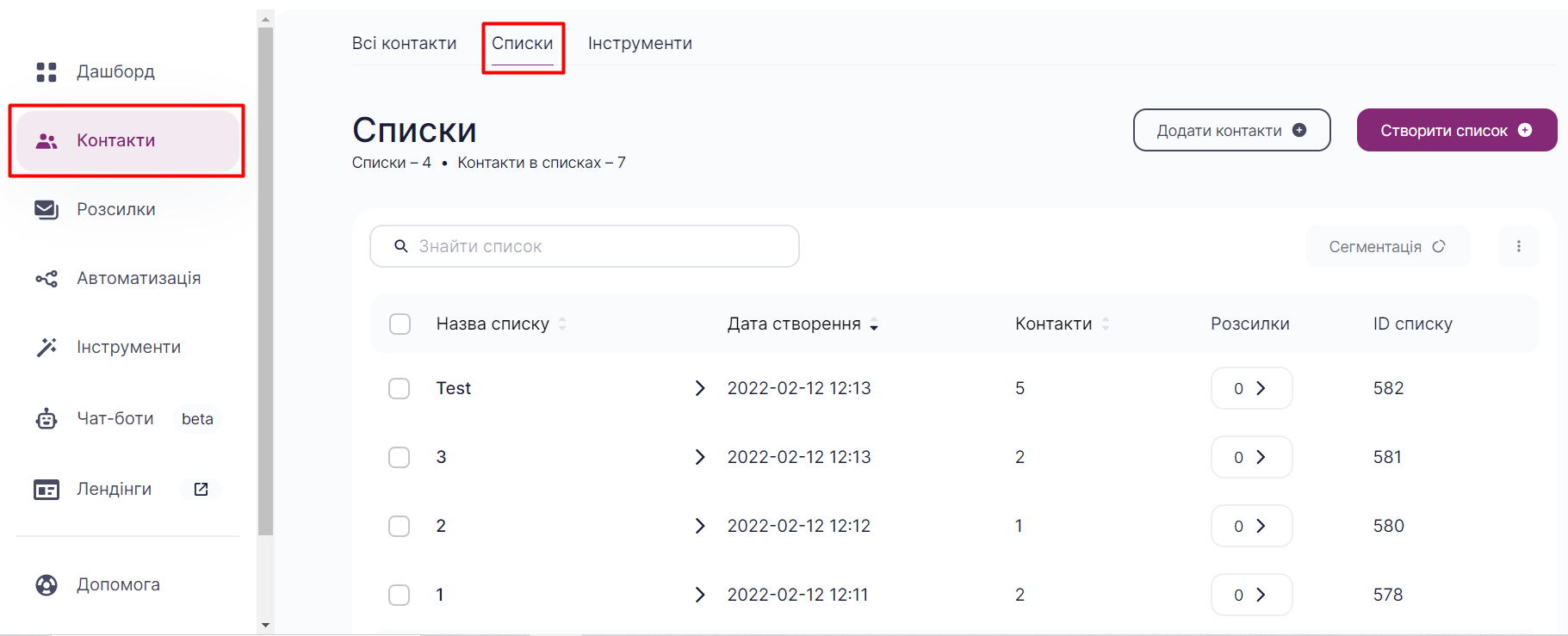
Зайдіть у потрібний список. На панелі праворуч клікніть на кнопку «Додати контакти».
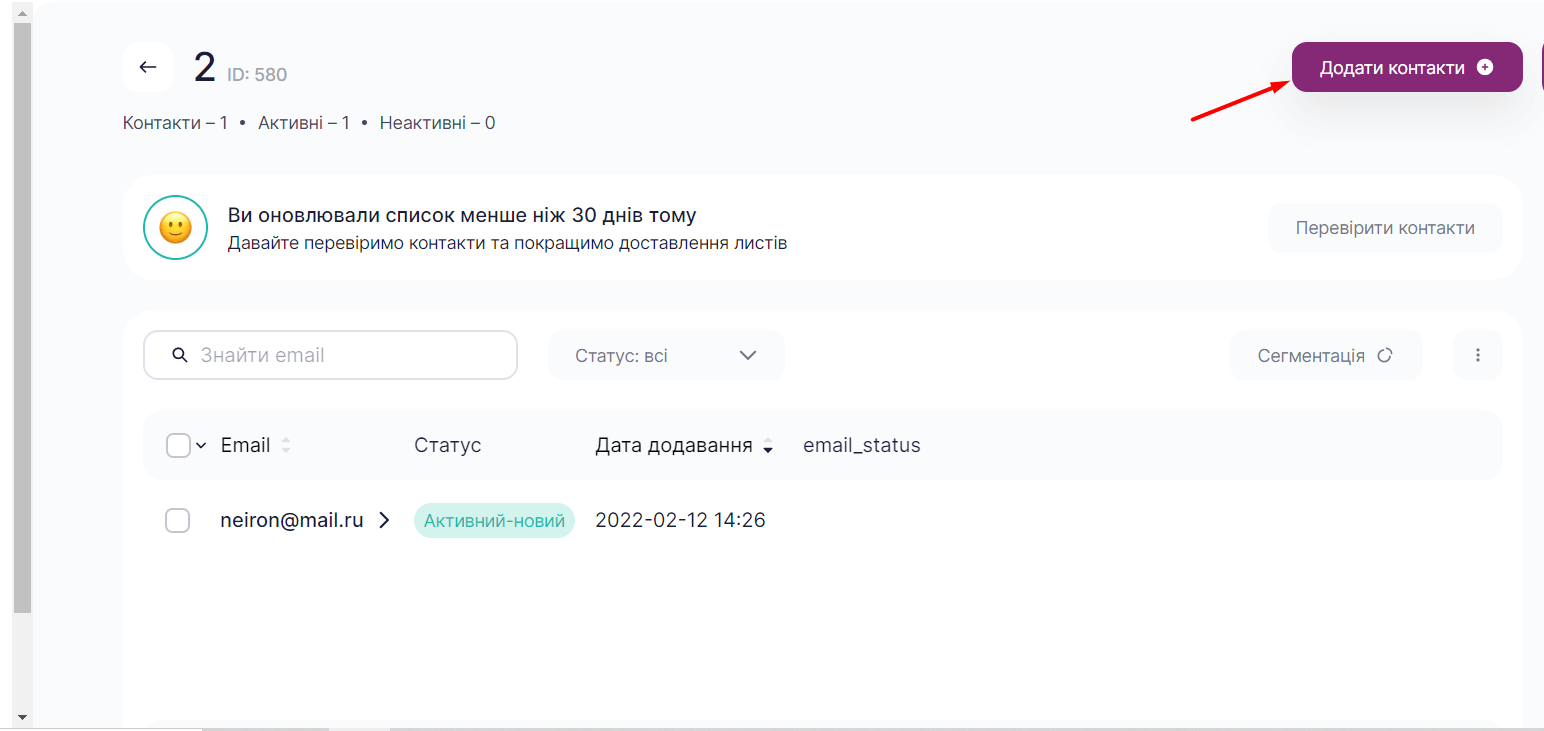
Також ви можете додати контакти у розділі «Контакти» — «Всі контакти».
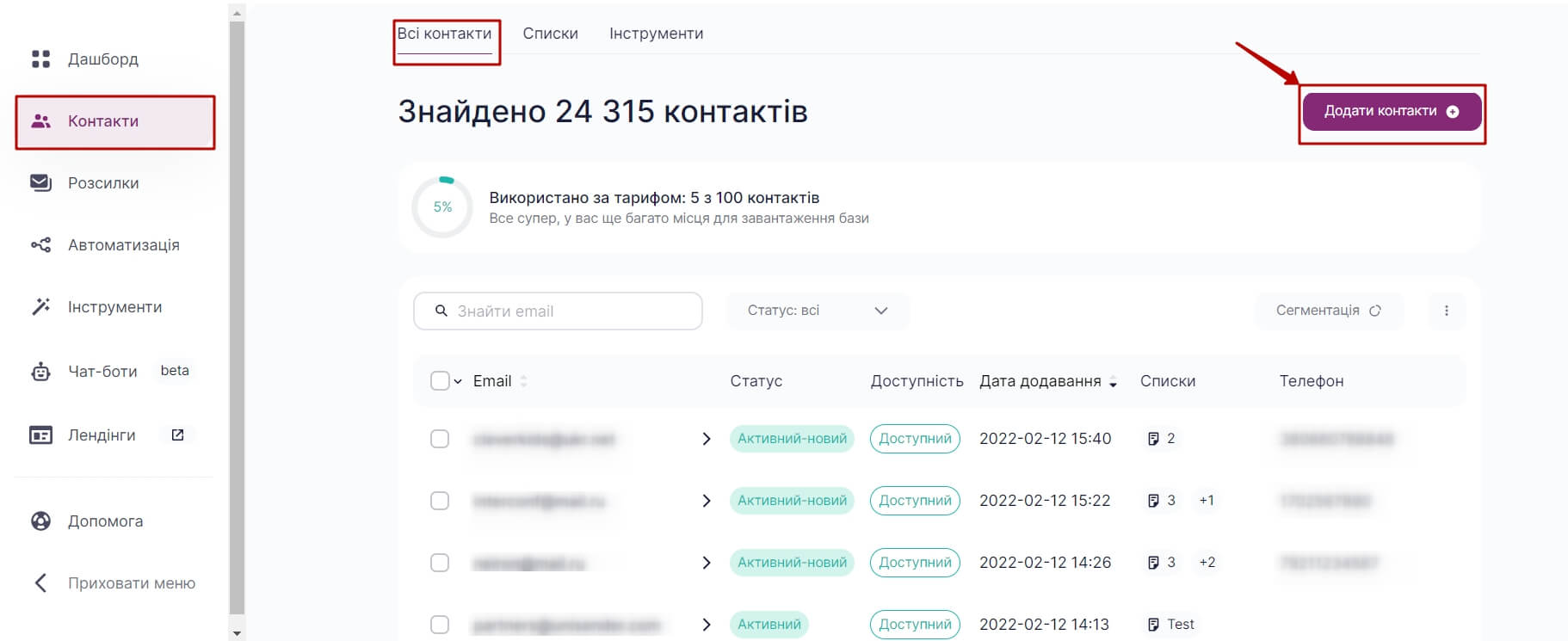
Ви можете завантажити контакти масово за допомогою імпорту файла або ж додати вручну по одному.
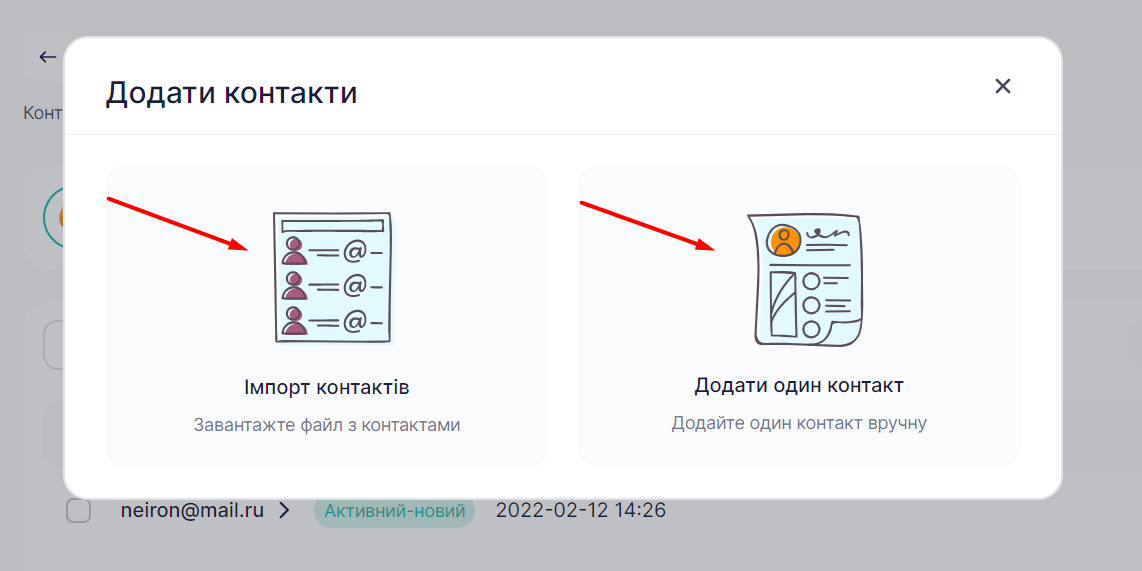
Як імпортувати контакти з файлу
При виборі варіанту «Додати один контакт» відкриється картка контакту. Уведіть у неї email отримувача.
Адреси пошти достатньо, щоб створити контакт, але також ви можете:
- Ввести номер телефона. Телефон має бути зазначений у міжнародному форматі вигляду +79211234567 або 79211234567.
- Увести додаткові поля, наприклад, ім’я.
- Присвоїти контакту тег. За потреби присвоїти декілька тегів, скористайтесь значком редагування поруч зі списком тегів.
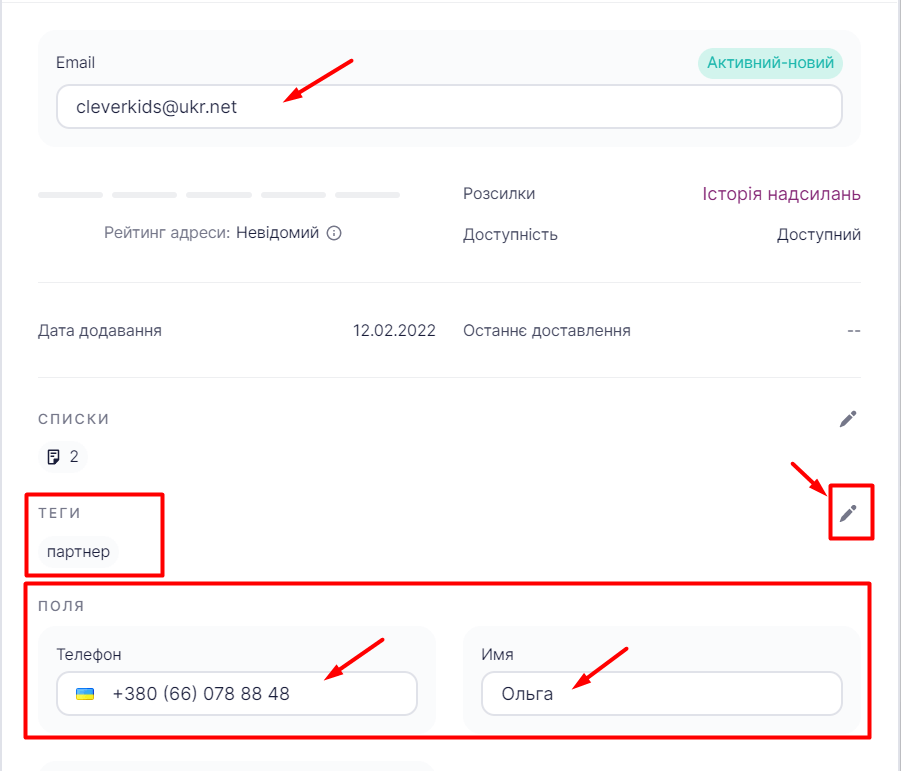
- Відмітити галочками списки, в які потрібно додати цей контакт.
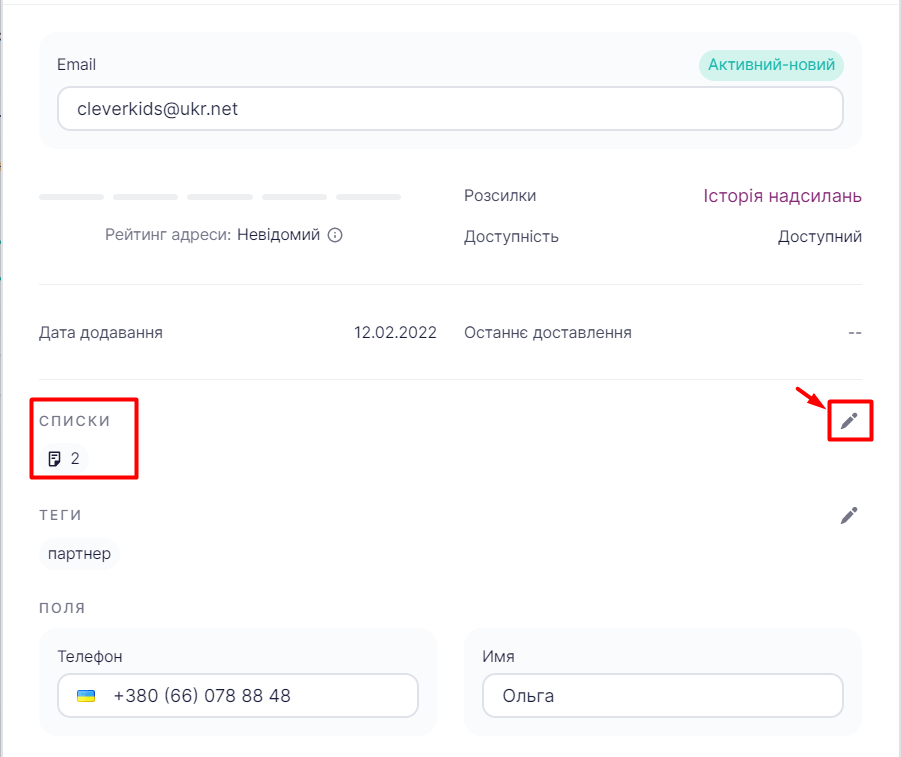
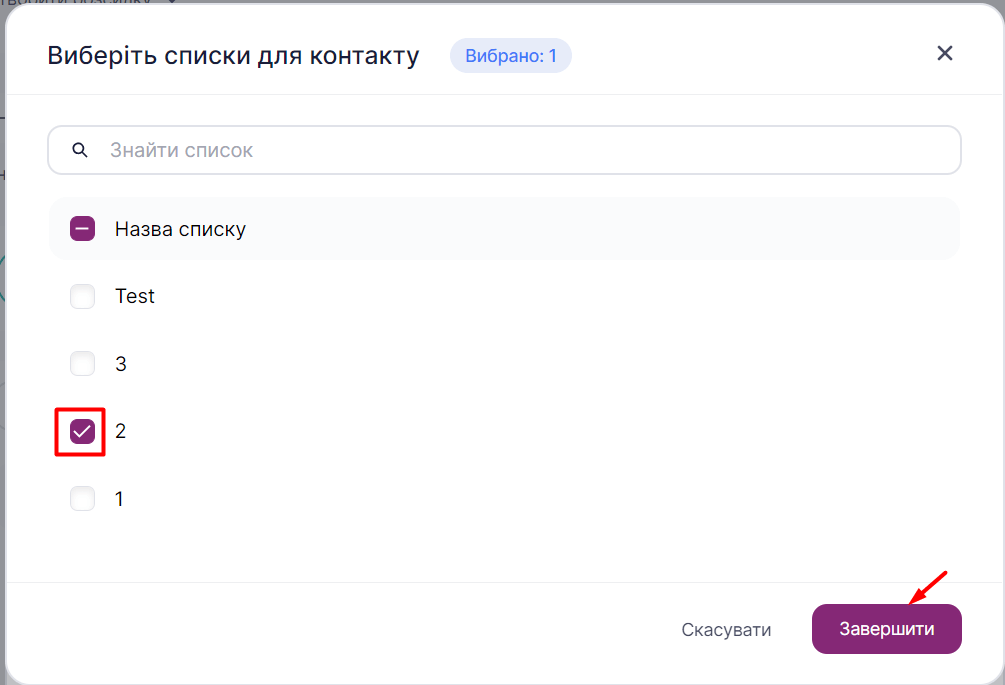
Якщо при додаванні контакту ви бачите повідомлення "Цей контакт вже є у базі", це означає, що контакт вже доданий в цьому або в іншому списку. Натисніть "Редагувати контакт", щоб потрапити в картку контакту для її редагування.
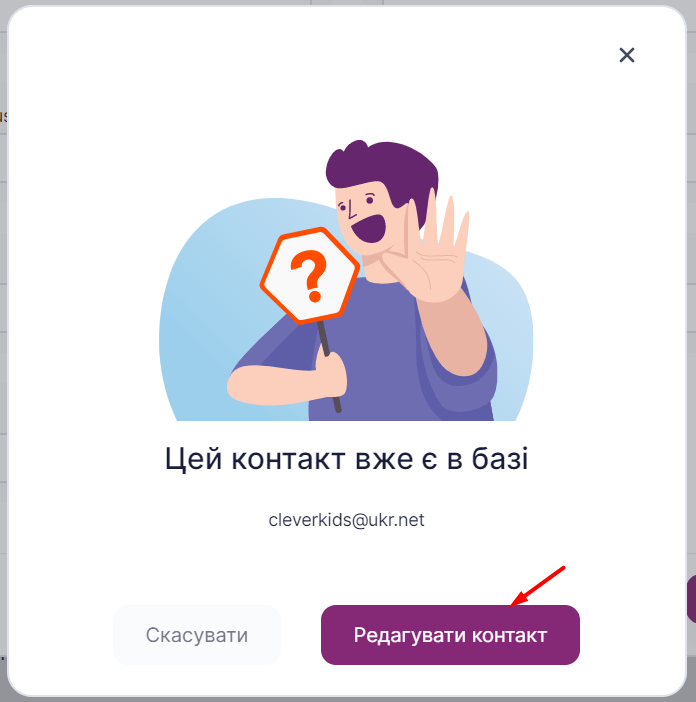
У картці контакту ви можете побачити списки, на які він підписаний. Відмітьте галочкою списки, в які треба додати контакт, і зніміть виділення з тих, з яких його треба прибрати.
Також ви можете додати додатковий тег або замінити його на іншій. Для збереження змін, натисніть кнопку "Зберегти".